iPhone/iPad用広告ブロックツール「Adblock」が不安定で広告をブロックしない問題を解決する
2018年7月8日iOS端末関連アプリ,iOS,広告ブロック


iPhone/iPad(iOS)用の広告ブロックツールのうち最も有名なものは「Adblock」(FutureMind製)だろう。このアプリはiOS内部でオンデマンドVPNとして機能し、全ての通信を本アプリ経由とすることでアプリ内広告を含む全ての広告をブロックする。
しかし、Apple社がこういったアプリ内広告をブロックするツールに関して「一律NG」の措置をとったため、Adblockもバージョン3以降は通常のVPN接続を利用する形となった。そのため、iPhone/iPadを再起動したり、通信環境が変わったりするとVPN接続が途切れてしまい、広告をブロックしなくなってしまう。本事象は、Adblockのバージョンを下げることで対応することができる。
FutureMindの「Adblock」は、iOS用最高の広告ブロックツール
iOS用のAdblockツールは「Weblock」「Adguard」なども存在しているが、色々と触った感想としては「Adblock」が最もシンプルでかつブロックの精度が良い。しかしながら、バージョン3以降(最新バージョンは現時点で4.1)は、通常のVPN接続を利用するため、VPN接続が切れたタイミングで広告が復活してしまう。
これらに対応するためには、Adblockのバージョンを2.6.1まで下げてあげる必要がある。
「Adblock」の古いバージョンを入手する
野良サイトから「Adblock 2.6.1 ipa」などとやってダウンロードしても良いのだが、きちんとした入手方法があるためそちらを利用する方が良いだろう。Windows/Macと環境によって方法がことなるため、以下の都を参考として入手していただきたい。
Windows:
Mac:
なお、どちらの場合にも、「appExtVrsId」を新たに設定しなくてはならない。Adblock 2.6.1の場合、「820364144」を設定しよう。
しかしながら、上記の状態ではApp Storeが自動的にAdblockを最新のバージョンにアップデートしてしまう。そのため、自動アップロードを停止する(本バージョンが最新バージョンであるかのようにごまかす)設定をする必要がある。
「Adblock」のアップデートを停止する。
以下の方法で、Adblockのアップデートを停止することができる。
まず、上の手順で作成したipaファイルの拡張子をzipに変更しよう。その後、WinZip(Windows)やSmart Zipper Pro(Mac)で、解凍はせずに中身の表示のみを行う。解凍してしまうと再圧縮してもiTunesが「不正なipaファイル」として認識してしまうため、必ず上記の手順で実施する必要がある。なお、筆者はMac版でzipファイルの中身を表示し、かつ編集が可能なツールを知らなかったため、Windows環境で実施した。
その後、iTunesMetadata.plistをテキストエディタで開き、以下の部分を削除する。
<key>softwareVersionExternalIdentifier</key> <integer>*********</integer>
その後編集を保存し、拡張子を再びipaに戻す。いわばバージョンファイルを削除することで、「このソフトにはバージョンなんてないですよ=アップデートはないですよ」状態にしている。
このファイルをiPhoneなりiPadなりのiOSデバイスにインストールすれば、Adblockは2.6.1のまま居続けてくれる。
iCloudに注意
複数のデバイスを使用している場合、自動的にiCloud同期が有効となっている。しかし、iCloud同期を有効にすると片方のAdblockでgroupやdomainの編集がうまく出来なくなるようだ。
従って、iCloudの設定から、AdblockのiCloud同期を切ってしまい、それぞれ個別に編集するようにしたほうが望ましい。
上記の手順を実施すれば、オンデマンド接続版のAdblockを使用し続けることが出来る。これでアプリ広告もない快適な環境を手に入れることが出来るだろう。
関連記事
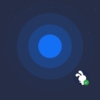
iOSアプリをCydia ImpactorやTWeakboxからインストールした場合の「7日問題」をiOS12でも解消する
Cydia Impactorから個人のAppleIDでインストールしたアプリは、 ...
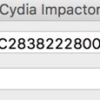
iOS版YouTubeをiOS12でも広告ブロック。Youtube++を非脱獄でもインストールする
「YouTube++」は、YouTubeの広告ブロックやバックグラウンド再生へ対 ...
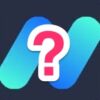
TuTu AppとNesstoolは本当に安全なのか
前の記事で、TuTu AppとNesstoolを用いて野良アプリをインストールす ...

Privoxyで280広告ブロッカーを使う
Privoxyは、広告や特定の単語を含むページをブロックすることができるプロキシ ...

iPhone 6 Plus –はじめての(片手で)使いづらいiPhone、その3つの理由
びっくりするほど使いづらい。iPhone 6 Plusのことである。 なぜこれほ ...
人気記事
Amazon返品: 未開封なのに返金額が少ない・半額返金だった場合には、Amazonに連絡をすると全額返品としてくれる
先日、ヘルシオホットクックがAmazonで激安で販売されていたため、私も購入をした。 どんな調理をし...
書籍を自炊して余白カットや汚れ除去をしたPDFにするためのソフト「ChainLP」
書籍をPDFにしただけだと、染みや汚れなどが目立ってしまい、タブレットやE-Ink端末で表示した際に...
MakeMKVを用い、UbuntuでBlu-rayを無劣化でリッピング・mkv/mp4にする方法
Blu-rayはAACSと呼ばれるコピープロテクトが施されており、DVDと違ってリッピングはおろかM...
Amazon返品: 未開封なのに返金額が少ない・半額返金だった場合には、Amazonに連絡をすると全額返品としてくれる
先日、ヘルシオホットクックがAmazonで激安で販売されていたため、私も購入をした。 どんな調理をし...
書籍を自炊して余白カットや汚れ除去をしたPDFにするためのソフト「ChainLP」
書籍をPDFにしただけだと、染みや汚れなどが目立ってしまい、タブレットやE-Ink端末で表示した際に...
MakeMKVを用い、UbuntuでBlu-rayを無劣化でリッピング・mkv/mp4にする方法
Blu-rayはAACSと呼ばれるコピープロテクトが施されており、DVDと違ってリッピングはおろかM...


![[iOS] AppStoreからアプリの過去バージョンをダウンロードする方法 [Windows編] | Too](https://webnetforce.net/wp-content/uploads/luxe-blogcard/d/d3be47ad6178f3fe8c663916151e43e9.jpg)



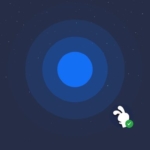
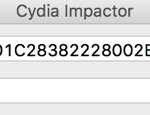


ディスカッション
コメント一覧
まだ、コメントがありません